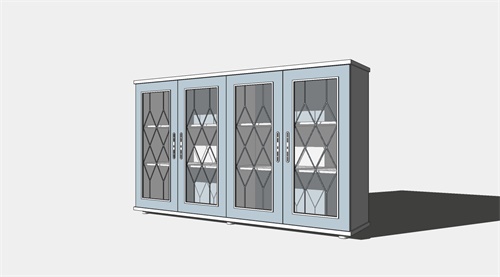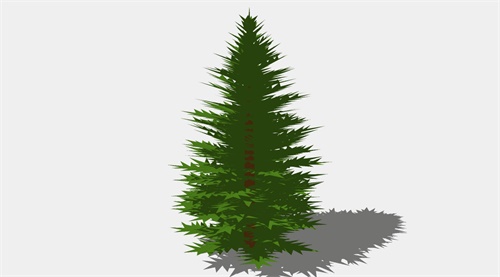在SketchUp中,导入Photoshop文件(.psd)通常不是一个直接的步骤,因为SketchUp主要用于3D建模,而Photoshop主要用于图像编辑。然而,如果你有图像或贴图需要导入到SketchUp中,你可以通过以下步骤进行:
导入图像贴图:
-
在SketchUp中打开模型: 打开你的SketchUp模型。
-
打开“材质”面板: 在顶部菜单栏中选择 “窗口”(Windows) > “材质”(Materials),以打开材质面板。
-
创建新的材质: 在材质面板中,点击右上角的“详细信息”按钮(Details),然后选择“新建材质”(Create Material)。这将创建一个新的材质槽。
-
编辑材质: 右键点击新创建的材质槽,选择“编辑”(Edit)。在弹出的对话框中,点击“纹理”选项卡,然后选择“贴图”(Texture)。
-
选择图像: 在贴图选项中,可以选择一个图片文件,包括Photoshop文件中的图像。点击“浏览”按钮,选择你的图像文件。
-
调整参数: 调整贴图的参数,如缩放、位置、旋转等,以适应你的模型。
-
应用材质: 确认设置无误后,点击“确定”或“应用”按钮,将该材质应用到模型上。
导入2D图像:
如果你希望将Photoshop中的2D图像导入到SketchUp中作为纹理或背景,可以使用以下步骤:
-
保存Photoshop文件: 将你的Photoshop文件保存为常见的图像格式,如JPEG或PNG。
-
在SketchUp中导入图像: 在SketchUp中,选择 “文件”(File) > “导入”(Import),然后选择你刚刚保存的图像文件。
-
调整尺寸和位置: 在导入图像后,可以使用选择工具调整图像的尺寸和位置。
请记住,SketchUp主要是用于3D建模,而非图像编辑。如果你需要在SketchUp中编辑图像,建议在专业的图像编辑软件(如Photoshop)中完成编辑,然后将编辑好的图像导入到SketchUp。